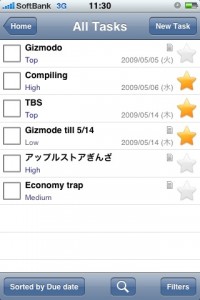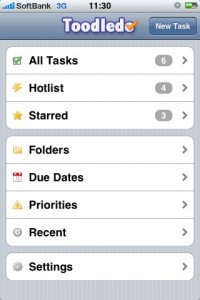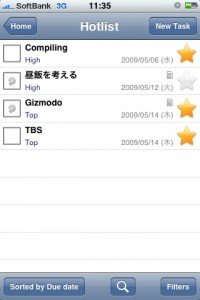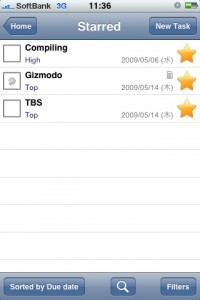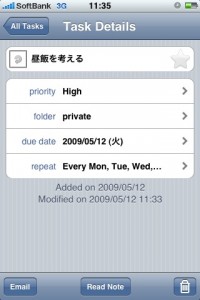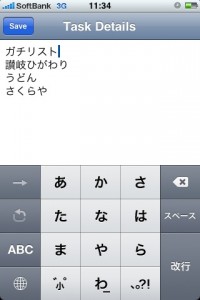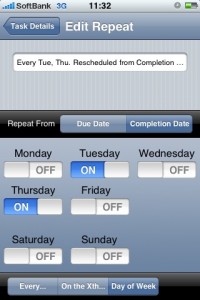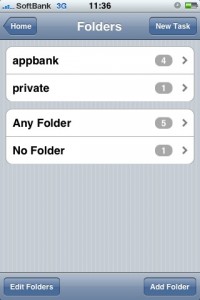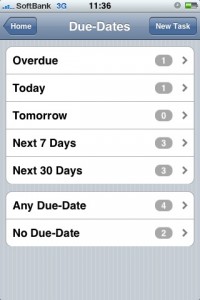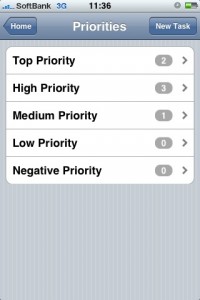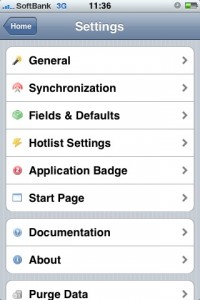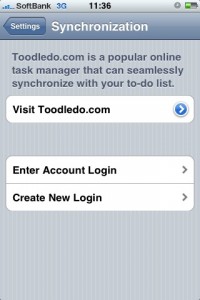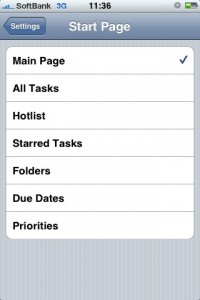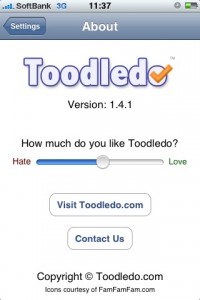Toodledo というTodoサービスのiPhoneクライアントを紹介。
タレコミ文より。
To doアプリのtoodledoよければ試してください。ウェブとの連携は使い心地よいです。
ToodledoのiPhoneアプリは Todo やNotebook、そしてPocket Informantなどのサードパーティアプリがあり、今回は本家のアプリをご紹介します。本家には他にも、iPhone向けwebサービスを用意しているようですね。
注意。今回はウェブサービスとの連携を試さずにアプリのみのご紹介をします。Todoアプリとしても使えると思います。
さて、起動後画面。この画面を知ることからToodleDoの理解は始まる。基本は上の3つだ。「全部」、「締め切り」、「大事」と私は覚えた。
All Tasksは自分で設定したTaskが全て並ぶ、並び順は左下の「Sorted By Due Date」から変更。
次にHotList、こちらは自分で締め切りを設定した物が並ぶ。
そして、星マークをつけたタスクのリスト。
ここで気づいていただきたいのが、これらのリストビューの下にあるソート、検索、フィルター、上のHome、New Taskが共通になっていること。複雑だと思っていたUIがぐっと身近に感じるぞ。
でも、Todoは基本タスクのチェックと、タスク作成のみなのだから当然か。
それではそれぞれのタスク確認、編集画面へ
上から、タスクのタイトル、優先順位、フォルダ(カテゴリ)、締切日、繰り返し設定です。
下ツールバーでは、タスク内容をメール送信、補足事項の確認・編集、タスクの削除ですね。
Read Noteをタップするとこんな感じ。シンプルでよいです。
お次は、繰り返し設定。こちらは曜日ごとの設定です。
Toodledoの基本使用法は以上です。
次からは、メインリストの下部分の紹介になります。
foldersはこちら、フォルダごとのタスク確認や、新規フォルダ作成など
Due-Datesは締め切りが近い順に表示、締め切りを設定していないものもNo Due-Dateで表示されます。
こちらはPriorities(優先順位)順です。上から大事です。
最後はSettings。こちらも3,4回触ってくるとなじんでくる。かいつまんで紹介。
有料のToodle サービスとの同期をするのはこちらから。
スタートページの設定、最初はMain Pageでよいんじゃないかなと思います。そこからお好みで、フォルダーでも締め切り順と選んでいきます。
About、どのくらいToodledo好き?って聞かれてます。かわいい。
公式アプリにしてはセクシーさが足りないと感じたのですが、シングルタスクの遂行のためにはこのUIが有効だろうという哲学に則って開発したんじゃないかなと今では思います。
口当たりの良いカレンダーや色分けをすることで、意味なくタスクを眺めて時間を潰すということにもなり得るからです。なので、ちゃちゃっと確認→仕事するというスタイルを築く方にはちょうど良い、シンプルで使えるアプリではないかなと思います。1週間ほど使ってみてスタイルを作る必要がありますね。
- 販売会社:Toodledo ::: Contact Us
- 参考価格:450円
- 仕事効率化(Productivity)
最後に、このサービスはFirefoxやデスクトップツール、そしてウェブページとのシームレス連携がウリのサービスだと聞いています。私は試すことができないので、こちらのURLやぐぐってみて他との連携によるメリットも探してみていただきたいです。
Mozilla Re-Mix: FirefoxでTodo管理できる拡張機能「Toodledo」
ある意味Toodledoを超えちゃったTodo – AppigoTodo 2.0 – 普通のサラリーマンのiPhone日記